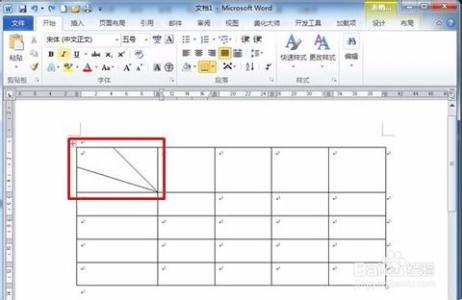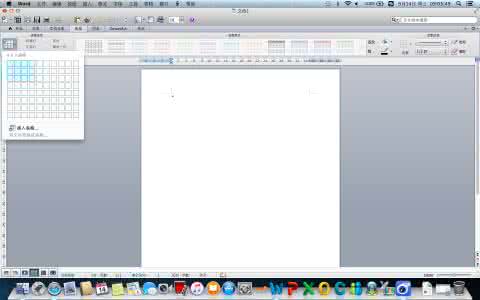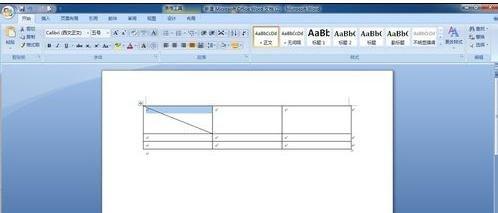在日常使用word插入表格的时候,经常需要绘制斜线表头,以前的word2003等版本是有内置的斜线表头选项,而word2010这个版本似乎没有这个选项,那么怎样在word2010里绘制斜线表头呢?下面让小编为你带来word2010怎么绘制斜线表头的方法。
word2010斜线表头制作步骤:01打开word2010.点击“插入”——“表格”——“插入表格”。
02在出来的对话框里可自行设置表格的行数、列数。
03选中要插入斜线表头的表格框,点击表格工具里的“设计”——“边框”——“斜下框线”。
04如图所示,斜线表头插入成功。
05还有一种方法,选中要插入斜线表头的方框,点击“插入”——“形状”——“线条”,选择斜线即可。
06拖动鼠标在相应位置绘制斜线表头即可。
关于word2010斜线表头的相关文章推荐:
1.word2010怎样绘制多条斜线表头
2.Word2010怎么绘制斜线表头
3.Word2010怎么制作斜线表头
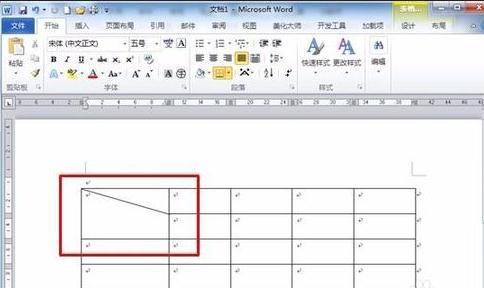
 爱华网
爱华网